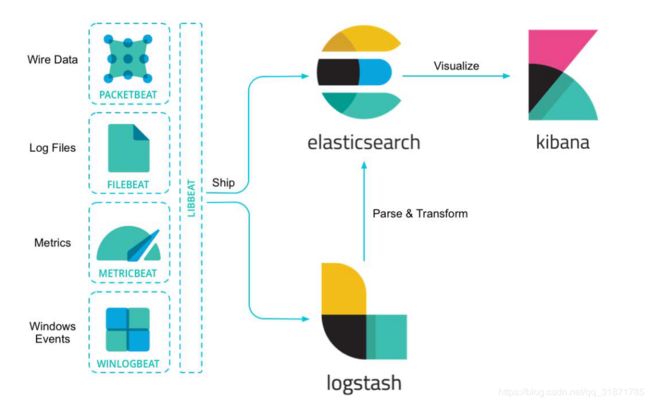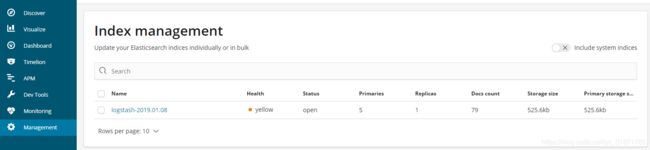从零学Elasticsearch系列——搭建ELK Nginx日志分析平台
系列文章:
- 从零学Elasticsearch系列——基础概念
- 从零学Elasticsearch系列——环境搭建
- 从零学Elasticsearch系列——使用kibana实现ES基本的操作
- 从零学Elasticsearch系列——深入搜索(Query、Filter、Aggregation)
- 从零学Elasticsearch系列——JAVA API操作
- 从零学Elasticsearch系列——集成中文分词器IK
- 从零学Elasticsearch系列——构建ES集群
- 从零学Elasticsearch系列——搭建ELK Nginx日志分析平台
一、ELK概述
ELK是三个开源软件的缩写,分别表示:Elasticsearch , Logstash, Kibana。
ELK通常用来构建日志分析平台、数据分析搜索平台等
官方文档
https://www.elastic.co/cn/products
组件介绍
Elasticsearch是个开源分布式全文检索和数据分析平台。它的特点有:分布式,零配置,自动发现,索引自动分片,索引副本机制,restful风格接口,负载均衡等特点。
Kibana 是一个针对Elasticsearch的开源数据分析及可视化平台,用来搜索、查看交互存储在Elasticsearch索引中的数据。使用Kibana,可以通过各种图表进行高级数据分析及展示。
Logstash 是一款基于插件的数据收集和处理引擎。Logstash 配有大量的插件,以便人们能够轻松进行配置以在多种不同的架构中收集、处理并转发数据。
Beats 轻量级的数据收集处理工具(Agent),具有占用资源少的优点,适合于在各个服务器上采集数据后传输给Logstash,官方也推荐此工具。Beats有多多种类型,比较常用的是FileBeats
组件关系图
二、Logstash详解
架构图
处理过程可分为一个或多个管道。在每个管道中,会有一个或多个输入插件接收或收集数据,然后这些数据会加入内部队列。默认情况下,这些数据很少并且会存储于内存中,但是为了提高可靠性和弹性,也可进行配置以扩大规模并长期存储在磁盘上。
处理线程会以小批量的形式从队列中读取数据,并通过任何配置的过滤插件按顺序进行处理。Logstash 自带大量的插件,能够满足特定类型的操作需要,也就是解析、处理并丰富数据的过程。
处理完数据之后,处理线程会将数据发送到对应的输出插件,这些输出插件负责对数据进行格式化并进一步发送数据(例如发送到 Elasticsearch)。
准备工作
- 准备安装包 logstash-6.4.0.tar.gz
安装logstash
注意:任何 Logstash 配置都必须至少包括一个输入插件和一个输出插件。过滤插件是可选项。
[root@localhost ~]# tar -zxvf logstash-6.4.0.tar.gz -C /usr
[root@localhost logstash-6.4.0]# cd /usr/logstash-6.4.0/
[root@localhost logstash-6.4.0]# vim config/simple.conf
# 第一个案例 配置内容如下
input {
file {
path => ["/root/testdata.log"] # 需要采集数据的文件
sincedb_path => "/dev/null"
start_position => "beginning" # 头开始读取文件
}
}
filter {
}
output {
stdout {
codec => rubydebug
}
}
启用测试
启动logstash服务
[root@localhost logstash-6.4.0]# bin/logstash -r -f config/simple.conf
Sending Logstash logs to /usr/logstash-6.4.0/logs which is now configured via log4j2.properties
[2019-01-05T22:00:57,538][INFO ][logstash.setting.writabledirectory] Creating directory {:setting=>"path.queue", :path=>"/usr/logstash-6.4.0/data/queue"}
[2019-01-05T22:00:57,562][INFO ][logstash.setting.writabledirectory] Creating directory {:setting=>"path.dead_letter_queue", :path=>"/usr/logstash-6.4.0/data/dead_letter_queue"}
[2019-01-05T22:01:01,781][WARN ][logstash.config.source.multilocal] Ignoring the 'pipelines.yml' file because modules or command line options are specified
[2019-01-05T22:01:02,043][INFO ][logstash.agent ] No persistent UUID file found. Generating new UUID {:uuid=>"603ad236-368d-45c1-bb93-40f33d8a794c", :path=>"/usr/logstash-6.4.0/data/uuid"}
[2019-01-05T22:01:04,194][INFO ][logstash.runner ] Starting Logstash {"logstash.version"=>"6.4.0"}
[2019-01-05T22:01:14,944][INFO ][logstash.pipeline ] Starting pipeline {:pipeline_id=>"main", "pipeline.workers"=>4, "pipeline.batch.size"=>125, "pipeline.batch.delay"=>50}
[2019-01-05T22:01:31,847][INFO ][logstash.pipeline ] Pipeline started successfully {:pipeline_id=>"main", :thread=>"#" }
[2019-01-05T22:01:31,959][INFO ][logstash.agent ] Pipelines running {:count=>1, :running_pipelines=>[:main], :non_running_pipelines=>[]}
[2019-01-05T22:01:31,990][INFO ][filewatch.observingtail ] START, creating Discoverer, Watch with file and sincedb collections
[2019-01-05T22:01:32,734][INFO ][logstash.agent ] Successfully started Logstash API endpoint {:port=>9600}
新建数据文件保存退出
[root@localhost ~]# vim testdata.log
# 输入内容
Hello Logstash
logstash向控制台提供的输出显示
{
"@timestamp" => 2019-01-06T03:04:18.645Z,
"path" => "/root/testdata.log",
"message" => "Hello Logstash",
"@version" => "1",
"host" => "localhost.localdomain"
}
三、使用Logstash解析Nginx日志
安装Nginx
略
注意:Nginx的访问日志采用的是默认的格式
Nginx访问日志
access.log数据如下:
192.168.23.1 - - [07/Jan/2019:03:38:21 -0500] "GET /favicon.ico HTTP/1.1" 404 571 "http://192.168.23.143/" "Mozilla/5.0 (Windows NT 6.1; Win64; x64) AppleWebKit/537.36 (KHTML, like Gecko) Chrome/71.0.3578.80 Safari/537.36"
已第一条记录为例,其中
192.168.23.1客户端地址-客户端用户名[07/Jan/2019:03:38:21 -0500]服务器时间GET /favicon.ico HTTP/1.1请求内容,包括方法名,地址,和http协议404返回的http 状态码571返回的大小http://192.168.23.143/可以记录用户是从哪个链接访问过来的Mozilla/5.0 (Windows NT 6.1; Win64; x64) AppleWebKit/537.36 (KHTML, like Gecko) Chrome/71.0.3578.80 Safari/537.36用户所使用的代理(一般为浏览器)
使用Grok插件解析数据
Grok插件用来将非结构化的数据解析为结构化数据
参考资料:Filter plugins » grok
你还需要以下这个网站对你所编写的过滤匹配代码进行debug:
grok debuger
上面的日志的过滤代码如下:
%{IPORHOST:client_ip} - %{USER:auth} \[%{HTTPDATE:timestamp}\] "(?:%{WORD:verb} %{NOTSPACE:request}(?: HTTP/%{NUMBER:httpversion})?|%{DATA:rawrequest})" %{NUMBER:response} (?:%{NUMBER:bytes}|-) %{QS:http_referer} %{QS:http_user_agent}
更多grok语法请参考:https://github.com/logstash-plugins/logstash-patterns-core/blob/master/patterns/grok-patterns
测试
修改logstash配置文件,内容如下:
input {
file {
path => ["/usr/local/nginx/logs/access.log"]
sincedb_path => "/dev/null"
start_position => "beginning"
}
}
filter {
grok {
match =>{
"message" => "%{IPORHOST:client_ip} - %{USER:auth} \[%{HTTPDATE:timestamp}\] \"(?:%{WORD:verb} %{NOTSPACE:request}(?: HTTP/%{NUMBER:httpversion})?|%{DATA:rawrequest})\" %{NUMBER:response} (?:%{NUMBER:bytes}|-) %{QS:http_referer} %{QS:http_user_agent}"
}
}
geoip {
source => "client_ip"
}
date {
match => [ "timestamp" , "dd/MMM/YYYY:HH:mm:ss Z" ]
}
}
output {
stdout {
codec => rubydebug
}
}
- geoip:使用GeoIP数据库对client_ip字段的IP地址进行解析,可得出该IP的经纬度、国家与城市等信息,但精确度不高,这主要依赖于GeoIP数据库;
- date:默认情况下,elasticsearch内记录的date字段是elasticsearch接收到该日志的时间,但在实际应用中需要修改为日志中所记录的时间。这时候则需要指定记录时间的字段并指定时间格式。如果匹配成功,则会将日志的时间替换至date字段中。
logstash向控制台提供的输出显示
{
"timestamp" => "07/Jan/2019:05:08:38 -0500",
"response" => "304",
"http_user_agent" => "\"Mozilla/5.0 (Windows NT 6.1; Win64; x64) AppleWebKit/537.36 (KHTML, like Gecko) Chrome/71.0.3578.98 Safari/537.36\"",
"auth" => "-",
"httpversion" => "1.1",
"client_ip" => "110.52.250.126",
"message" => "110.52.250.126 - - [07/Jan/2019:05:08:38 -0500] \"GET / HTTP/1.1\" 304 0 \"-\" \"Mozilla/5.0 (Windows NT 6.1; Win64; x64) AppleWebKit/537.36 (KHTML, like Gecko) Chrome/71.0.3578.98 Safari/537.36\"",
"geoip" => {
"country_code2" => "CN",
"city_name" => "Changsha",
"latitude" => 28.1792,
"location" => {
"lon" => 113.1136,
"lat" => 28.1792
},
"country_name" => "China",
"timezone" => "Asia/Shanghai",
"longitude" => 113.1136,
"continent_code" => "AS",
"region_code" => "43",
"ip" => "110.52.250.126",
"country_code3" => "CN",
"region_name" => "Hunan"
},
"verb" => "GET",
"host" => "MiWiFi-R3P-srv",
"@timestamp" => 2019-01-07T10:22:39.711Z,
"bytes" => "0",
"path" => "/usr/local/nginx/logs/access.log",
"http_referer" => "\"-\"",
"@version" => "1",
"request" => "/"
}
四、使用ELK搭建日志采集分析平台
Filebeat环境搭建
安装
[root@localhost ~]# tar -zxvf filebeat-6.4.0-linux-x86_64.tar.gz -C /usr
配置
[root@localhost ~]# mkdir logs
[root@localhost ~]# vim /usr/filebeat-6.4.0-linux-x86_64/filebeat.yml
- type: log
# Change to true to enable this input configuration.
enabled: true
# Paths that should be crawled and fetched. Glob based paths.
paths:
- /usr/local/nginx/logs/access*.log
# output.elasticsearch:
# Array of hosts to connect to.
# hosts: ["localhost:9200"]
output.logstash:
# The Logstash hosts
hosts: ["192.168.23.143:5044"]
上传测试数据
略
Logstash环境搭建
配置文件
# 配置输入为 beats
input {
beats {
port => "5044"
}
}
# 数据过滤 解析
filter {
grok {
match =>{
"message" => "%{IPORHOST:client_ip} - %{USER:auth} \[%{HTTPDATE:timestamp}\] \"(?:%{WORD:verb} %{NOTSPACE:request}(?: HTTP/%{NUMBER:httpversion})?|%{DATA:rawrequest})\" %{NUMBER:response} (?:%{NUMBER:bytes}|-) %{QS:http_referer} %{QS:http_user_agent}"
}
}
geoip {
source => "client_ip"
}
date {
match => [ "time" , "dd/MMM/YYYY:HH:mm:ss Z" ]
}
}
# 输出到本机的 ES
output {
elasticsearch {
hosts => [ "192.168.23.143:9200" ]
index => "logstash-%{+YYYY.MM.dd}"
}
}
启动服务测试
启动logstash
[root@localhost logstash-6.4.0]# bin/logstash -r -f config/elk.conf
启动filebeat
[root@localhost filebeat-6.4.0-linux-x86_64]# ./filebeat